
Se você é um fotógrafo amador, sabe como é complicado puxar constantemente o cartão SD de sua câmera, conectá-lo ao computador e transferir os arquivos para obter as fotos que acabou de tirar. Veja como adicionar transferência de fotos com base em Wi-Fi à sua câmera digital.
ATUALIZAR: Eu não consigo cabelo , a empresa por trás do produto Eye-Fi que recomendamos neste artigo, anunciada em 4 de setembro de 2018, que está sendo encerrada. Os cartões Eye-Fi devem continuar a funcionar no modo autônomo (o que significa nenhuma sincronização com a nuvem) enquanto os aplicativos estiverem disponíveis na app store. Não haverá atualizações futuras em seus aplicativos. O serviço Keenai usado para armazenar seus dados na nuvem será encerrado em 30 de novembro de 2018. Depois de 1º de dezembro de 2018, você não poderá mais acessar seus dados. Keenai's local na rede Internet tem instruções sobre como recuperar seus dados do serviço.
Cartões SD com Wi-Fi habilitado são o molho secreto
Um número crescente de câmeras digitais é fornecido com suporte Wi-Fi integrado que facilita a transferência sem fio de suas fotos de sua câmera para sua rede local para armazenamento, pós-processamento, upload para mídia social ou todos os itens acima - não é necessário conectar sua câmera ao computador ou puxar o cartão SD.
Esse é um ótimo recurso para procurar se você estiver comprando uma nova câmera, mas para todos os outros que usam câmeras mais antigas, uma pequena atualização é necessária: um cartão SD Wi-Fi. Introduzidos há vários anos, os cartões SD habilitados para Wi-Fi aproveitam a redução e o refinamento constantes dos componentes eletrônicos para embalar no armazenamento de fotos e um minúsculo rádio Wi-Fi no formato de um cartão de memória SD. Tirando o rótulo, eles parecem absolutamente idênticos aos que não estão conectados em rede.
Há uma grande desvantagem: o choque do adesivo. Um cartão SD Wi-FI normalmente custará 3-4 vezes o preço de um cartão SD não Wi-FI semelhante. Você também precisará recarregar a bateria da câmera com mais frequência, pois o cartão SD Wi-FI rouba a energia da bateria para executar o rádio Wi-Fi e o hardware associado, embora os cartões mais novos sejam bastante eficientes em termos de energia.
O que você precisa
Antes de tudo, verifique se você precisa mesmo de um cartão SD Wi-Fi. Embora a integração Wi-Fi costumava ser um recurso premium muito raro em câmeras digitais, cada vez mais você a encontrará em tudo, desde DSLRs até pequenas câmeras automáticas de bolso. Procure o modelo da sua câmera online para verificar as especificações e certifique-se de não ignorar os recursos de Wi-Fi integrados. (Nota: Alguns modelos de câmera incluem funcionalidade de menu adicional projetada para integrar com um cartão SD Wi-Fi, mas eles próprios não têm recursos de Wi-Fi. Certifique-se de ler as letras finas.)
Em segundo lugar, você precisa determinar se sua câmera oferecerá suporte a um cartão SD Wi-Fi. Como regra geral, se sua câmera pode suportar um cartão SDHC (uma forma atualizada do formato de cartão SD original), ela deve ser capaz de lidar com um cartão Wi-Fi sem problemas. Normalmente, o único problema com o qual você se deparará é se sua câmera for muito agressiva ao cortar a energia do cartão SD entre os tempos de leitura / gravação - nesse caso, você pode descobrir que a câmera não mantém o fluxo de energia para o SD cartão longo o suficiente para transferir todas as suas fotos. Para jogar com mais segurança, você pode acessar o Google e pesquisar o número do modelo de sua câmera e “cartão SD Wi-Fi” para ver se as pessoas tiveram sucesso.

Finalmente, depois de verificar a lista de recursos da sua câmera e se ela oferece suporte a cartões SDHC, é hora de escolher um cartão Wi-Fi. Embora existam vários cartões Wi-Fi no mercado, incluindo o Toshiba FlashAir, o Transcend Wi-Fi e o cartão SD EZ Share, optamos por usar a empresa Eye-Fi porque os recursos (e software complementar) são mais polido e flexível - além disso, o Eye-Fi vem com 3-12 meses de armazenamento gratuito de fotos online (dependendo do modelo que você adquirir).
Os cartões Eye-Fi da geração atual vêm em dois sabores: o Yves Moby espalhafato ($ 31) e o Eye-Fi Mobi Pro 16 GB e 32 GB ($ 50 e $ 175, respectivamente). Entre os dois modelos, o Mobi Pro é uma atualização que vale a pena, já que os US $ 19 extras proporcionam não apenas o dobro do espaço de armazenamento básico, mas uma série de recursos adicionais como transferência seletiva (o Mobi normal transfere automaticamente todas as fotos) e suporta sincronização de arquivos no formato RAW . O Pro também vem com 12 meses de armazenamento online gratuito, ao contrário dos 3 que você obtém com o modelo regular. Para este tutorial, usaremos o Eye-Fi Mobi Pro.
Configurando seu cartão SD Eye-Fi
Para começar, primeiro visite o site Eye-Fi e baixe o software de desktop para o seu computador Windows ou Mac. Execute o instalador quando o download for concluído. Não se preocupe se o software não tiver a marca “Eye-Fi”; a empresa Eye-Fi foi comprada pela Ricoh e o software foi renomeado para combinar com seus Empresa de armazenamento de fotos Keenai .
Após executar o software instalado, clique em “Comece sua experiência Keenai”, conforme mostrado abaixo.
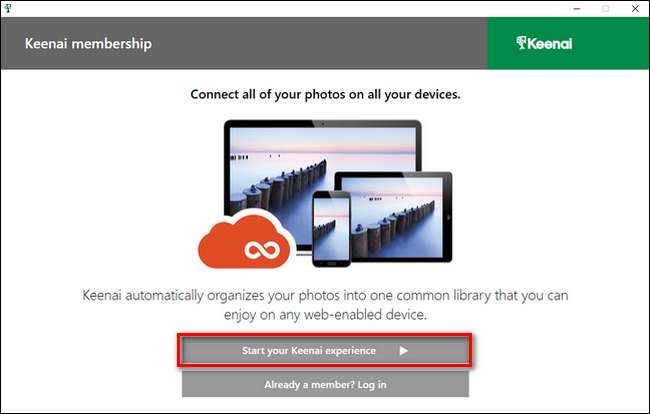
Quando solicitado, digite seu nome, e-mail e uma senha e clique em “Inicie sua experiência Keenai” novamente. Se, por algum motivo, você não quiser ter uma conta na empresa ou aproveitar o armazenamento de fotos online, você pode esfolar esse processo não preenchendo nada e clicando no botão “Pular” no canto.
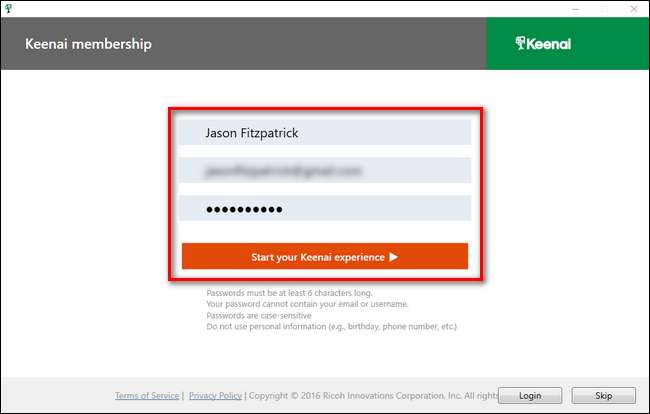
Depois de se inscrever, você verá uma confirmação de sua nova inscrição com a data de vencimento de seu armazenamento gratuito de fotos. Clique em “Next”.
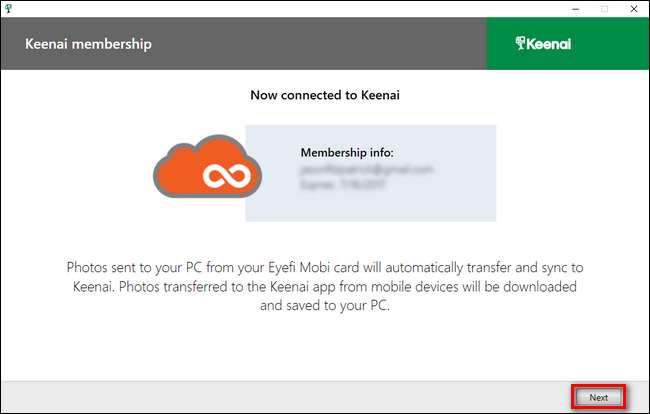
Agora, clique em “Iniciar a ativação do cartão” e pegue o cartão de registro do tamanho de um cartão de crédito que foi fornecido com o cartão SD Eye-Fi.

Digite seu código de ativação e clique em “Avançar”.
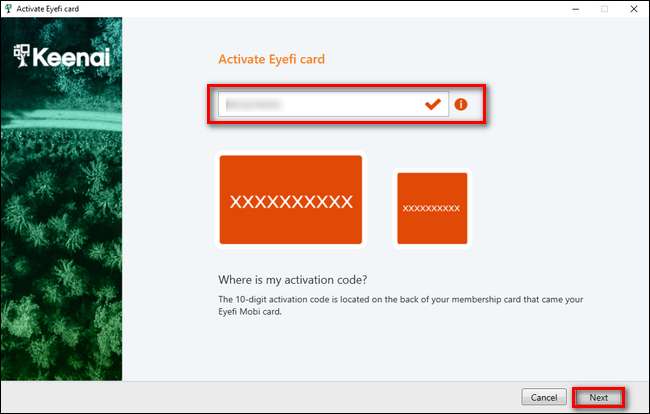
Na próxima etapa, você pode escolher onde deseja que as fotos e os vídeos transferidos de sua câmera sejam colocados. Você pode alterar os diretórios a qualquer momento no futuro, portanto, até se familiarizar com o fluxo de trabalho do Eye-Fi e confirmar se ele está funcionando de forma satisfatória, recomendamos deixar os diretórios em seu estado padrão.

Neste ponto, o fluxo de trabalho muda dependendo se você está usando um computador com uma conexão Wi-Fi ou uma conexão Ethernet com fio. Se você estiver usando um computador com Wi-Fi, o software usará esse Wi-Fi para verificar a rede ad-hoc temporária criada pelo cartão Eye-Fi. Se for essa a situação em que você se encontra, coloque o cartão na câmera e tire uma foto (o processo de tirar a foto e a foto gravada no cartão conclui o processo).
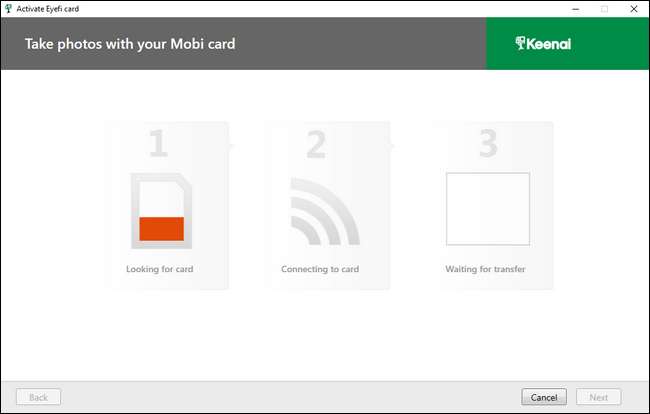
Se esse processo falhar ou se você estiver concluindo a configuração em um computador com uma conexão de rede com fio, no entanto, você precisará inserir o cartão SD em seu computador, clique em “Cancelar” para sair do assistente de configuração e clique com o botão direito no ícone Keenai na bandeja do sistema do seu computador para selecionar a entrada do menu “Opções”, visto abaixo.

No menu de opções (que terá como padrão as configurações do cartão Eye-Fi se o cartão estiver inserido no computador), clique na seta para expandir as Opções avançadas.
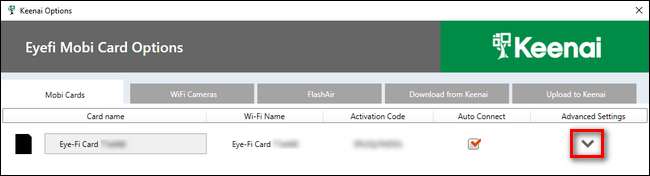
Selecione sua rede Wi-Fi local e clique em “Adicionar Rede”. Digite a senha do Wi-Fi quando solicitado e clique em “OK”. Se a configuração for bem-sucedida, o nome da rede aparecerá na coluna “Redes configuradas”.
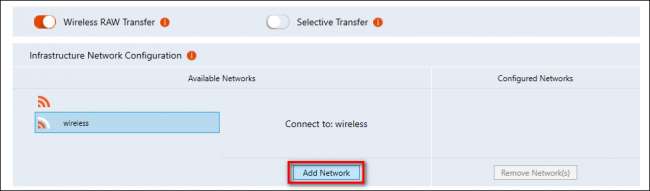
Este menu de configurações também é onde você pode ativar e desativar a transferência de arquivos RAW e a transferência seletiva. Se você optar por habilitar a transferência seletiva em seu cartão Eye-Fi, você pode transferir arquivos seletivamente usando a função salvar / bloquear de sua câmera para proteger a foto de exclusão acidental - quando o sinalizador é definido na foto, o cartão Eye-Fi entende você deseja transferi-lo para o computador próximo.
Esteja você apenas adicionando a rede Wi-Fi neste momento ou alternando quaisquer outras configurações, certifique-se de clicar no botão “Salvar” no canto inferior. Neste ponto, você pode ejetar o cartão SD do computador e inseri-lo na câmera para tirar uma foto de teste. A foto deve aparecer automaticamente na pasta padrão do seu PC, organizada em uma subpasta com a data, assim:
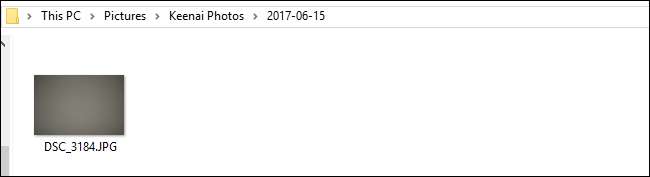
Você também verá a seguinte notificação de torradeira no seu computador enquanto as transferências estão em andamento:
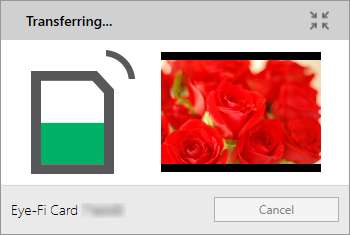
Neste ponto, sua câmera está online e é capaz de transferência automática de fotos via Wi-Fi para o seu computador local. Se você tiver problemas ou tiver perguntas adicionais sobre como configurar seu cartão Eye-Fi, verifique os arquivos de ajuda aqui .







![Compreendendo as fontes de alimentação para verrugas de parede [Electronics]](https://cdn.thefastcode.com/static/thumbs/understanding-wall-wart-power-supplies-electronics.jpg)